
Sau nhiều năm, Apple đã chính thức chia sẻ cách vô hiệu hóa chế độ tự bật nguồn khi mở nắp trên MacBook sử dụng chip M, một tính năng từng gây tranh cãi vì không thể tắt trên các dòng máy mới.
Nội dung bài viết

Tính năng tự bật nguồn trên MacBook
Từ năm 2016, Apple đã tích hợp chế độ tự bật nguồn cho MacBook khi mở nắp hoặc cắm sạc. Điều này giúp người dùng tiết kiệm thao tác nhấn nút nguồn, đặc biệt khi nút này bị hỏng. Tuy nhiên, trong một số tình huống, tính năng này lại gây bất tiện, chẳng hạn khi vệ sinh máy hoặc sử dụng MacBook như một máy để bàn với màn hình ngoài.
Trước đây, người dùng MacBook sử dụng chip Intel có thể tắt chế độ này bằng dòng lệnh trong Terminal. Tuy nhiên, từ năm 2020, khi Apple chuyển sang dòng chip M, việc tắt tính năng này không còn khả thi. Mãi đến gần đây, hãng mới công bố cách vô hiệu hóa chế độ này cho MacBook dùng chip M1 trở lên.

Hướng dẫn tắt tính năng tự bật nguồn trên MacBook
Apple xác nhận rằng việc vô hiệu hóa chế độ tự bật nguồn vẫn cần thực hiện thông qua Terminal, thay vì một tùy chọn đơn giản trong cài đặt hệ thống. Hướng dẫn này áp dụng cho MacBook chạy macOS 15 Sequoia trở lên, nhưng thực tế cũng hoạt động trên macOS 14.7 Sonoma.
Dành cho MacBook với chip M
- Bước 1: Mở ứng dụng Terminal (trong thư mục Applications > Utilities).
- Bước 2: Nhập một trong các lệnh sau, rồi nhấn Return:
- Không bật nguồn khi mở nắp hoặc cắm sạc: sudo nvram BootPreference=%00
- Chỉ không bật nguồn khi mở nắp: sudo nvram BootPreference=%01
- Chỉ không bật nguồn khi cắm sạc: sudo nvram BootPreference=%02
- Bước 3: Nhập mật khẩu người dùng, sau đó nhấn Return.
Từ đây, MacBook sẽ không còn tự bật nguồn theo cách thông thường. Nếu muốn kích hoạt lại chế độ này, chỉ cần nhập dòng lệnh sudo nvram -d BootPreference trong Terminal và nhấn Return.
Dành cho MacBook với chip Intel
MacBook dùng chip Intel (từ 2016 trở đi) có thể tắt tính năng này với quy trình đơn giản hơn:
- Bước 1: Mở Terminal.
- Bước 2: Nhập lệnh sudo nvram AutoBoot=%00 rồi nhấn Return.
- Bước 3: Nhập mật khẩu người dùng, sau đó nhấn Return.
Người dùng có thể kiểm tra bằng cách tắt máy, đóng nắp và mở lại. Nếu muốn khôi phục chế độ tự bật nguồn, hãy nhập lệnh sudo nvram AutoBoot=%03 trong Terminal.

Việc Apple công khai hướng dẫn này được đánh giá là một động thái đáng hoan nghênh, giúp người dùng có thêm quyền kiểm soát thiết bị của mình. Tuy nhiên, nhiều ý kiến cho rằng Apple nên bổ sung tùy chọn bật/tắt trong cài đặt hệ thống thay vì yêu cầu nhập lệnh Terminal, một thao tác không thân thiện với người dùng phổ thông.


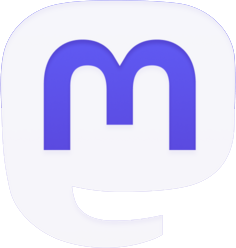
Be the first to comment